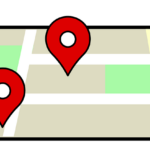Cómo iniciar una videollamada en Google Hangouts
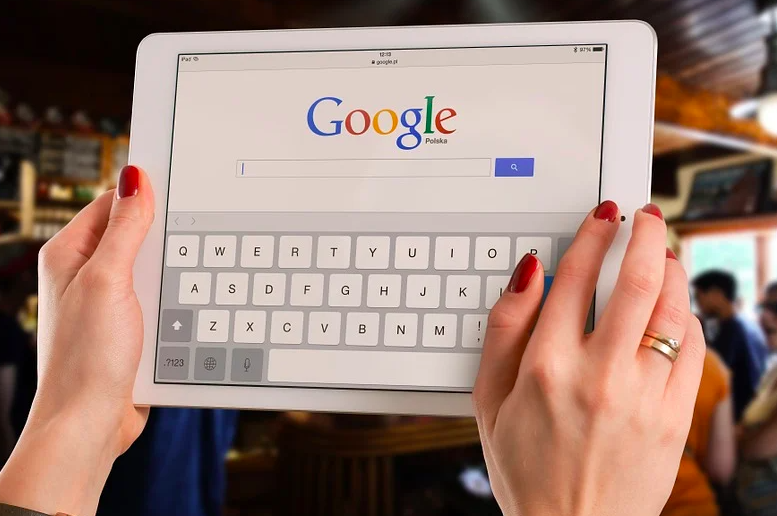
diciembre 30, 2020
La empresa de Google, líder en informática, nunca deja de innovar y de crear nuevos servicios, cada vez más competitivos y útiles.
De hecho, su objetivo es facilitar la vida de sus usuarios en todos los aspectos, desde el trabajo hasta las relaciones personales. En este sentido, se ha creado la plataforma Google Hangouts, con el objetivo de permitir que cualquier persona se comunique con sus amigos y familiares de forma totalmente gratuita. El único requisito es tener una cuenta de Google.
No todo el mundo sabe, sin embargo, que al descargar esta aplicación no sólo se puede hablar a través de un teclado, sino también, cara a cara. En este artículo descubrirás cómo iniciar una videollamada en Google Hangouts.
La característica principal de esta función es que en una sola llamada se pueden incluir hasta 10 personas para Gmail y G Basic y hasta 25 personas para Business y Education.
Cómo iniciar una videollamada entre dos personas
Para iniciar una videollamada en Google Hangouts, sólo tienes que seguir unos pocos pasos:
- Abre la plataforma de Hangouts;
- Abre la lista de tus contactos de Hangouts,introduce tu nombre o dirección de correo electrónico. Una vez seleccionado el usuario, pulsa sobre tu nombre;
- A continuación, mira arriba y a la derecha de la pantalla ,haz clic en la letra ‘Videollamada’ y elige una de las opciones disponibles:
- Comparte un enlace para la videollamada Meet y haz clic en la opción ‘Enviar’, para compartir el enlace (recuerde que para participar en la llamada, tanto usted como su interlocutor tendrán que hacer clic en el mismo enlace).
- Llamada con vídeo: para hacer una llamada por videoconferencia;
- Llamada sólo con audio: para iniciar una llamada normal
Cómo iniciar una videollamada en un mensaje de grupo
- Abre la aplicación de Google Hangouts;
- Decide si quieres crear un nuevo grupo, o si quieres buscarlo en la lista;
- Al visualizar el mensaje de grupo, ve a la parte superior izquierda y haz clic en la palabra ‘ Videollamada‘, representada por el icono de una cámara.
¿Y qué pasa si recibes mensajes durante la videollamada? En ese caso, aparecerá una imagen de un chat en la parte inferior de la pantalla y a la izquierda. Al hacer clic en el chat, podrá ver los mensajes.
Atención: si estás usando tu teléfono para hacer una llamada en Google Hangouts, entonces no podrás responder a tus mensajes, mientras que si estás usando tu ordenador, puedes conversar con quien quieras mientras estás cara a cara con tu interlocutor.
Recuerda que puedes desactivar el audio y la webcam en cualquier momento. Simplemente tienes que hacer clic en el icono del micrófono o en la cámara.
Además, también tienes la opción de bloquear los usuarios que no quieres que te contacten. Sin embargo, cuando bloqueas a una persona en Google Hangouts, esta podrá participar en las llamadas de Google Meet.
En resumen, también en este caso Google nunca se contradice, sigue apoyándonos en nuestra cotidianidad y ofreciendo herramientas para vivir lo mejor posible simplificando la cantidad y la duración de nuestras acciones.
Y tú, ¿ qué esperas?
Si aún no conocías la aplicación de Google Hangouts, ahora es el momento de descargarla!